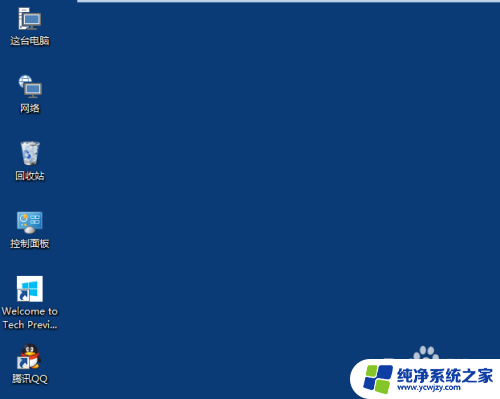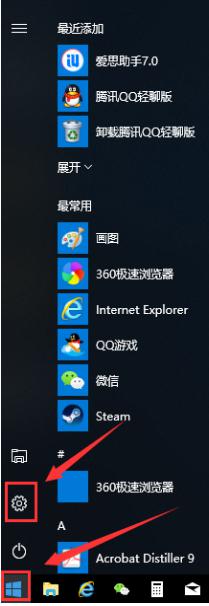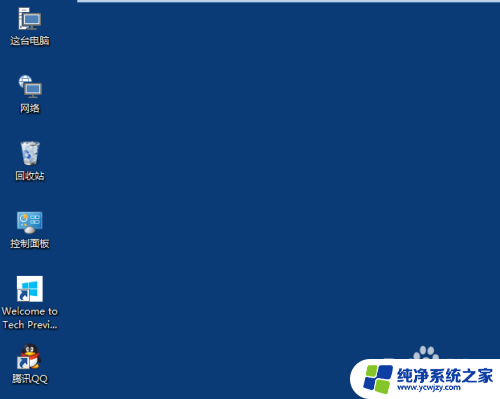windows10修改桌面图标大小 Win10桌面图标大小怎么调整
更新时间:2023-10-14 09:51:18作者:jiang
windows10修改桌面图标大小,Windows 10是微软推出的最新操作系统版本,它带来了许多令人激动的新功能和改进,其中之一就是可以自定义桌面图标的大小。对于那些希望个性化自己电脑桌面的用户来说,这是一个非常方便的功能。无论是想要更大的图标以便更清晰地查看,还是更小的图标以节省桌面空间,Windows 10都提供了调整桌面图标大小的选项。接下来我们将一起探讨如何在Windows 10中修改桌面图标的大小。
方法如下:
1.打开电脑进入Win10系统的时候,发现桌面图标变小了,如下图所示。

2.在Win10系统桌面空白处右键,将鼠标移动到查看上面。在选择大图标,选择后,桌面图标就会变得很大,如下图所示。
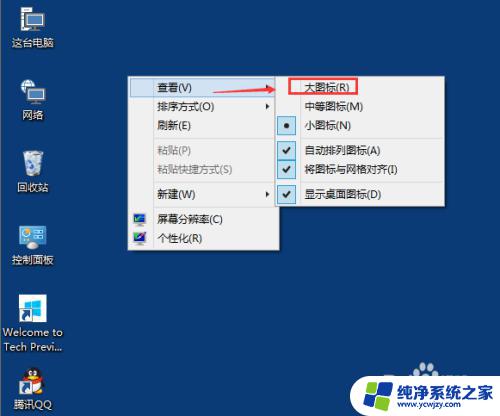
3.选择大图标后,整个Win10系统的桌面图标都变大了。如下图所示。
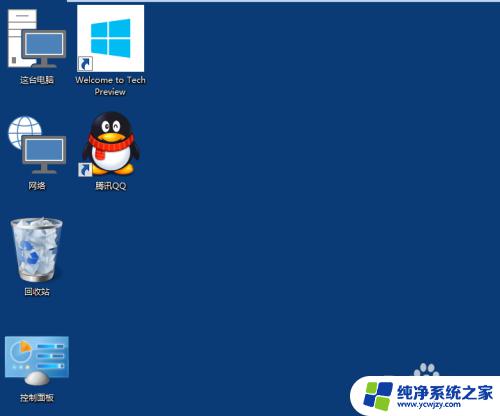
以上是Windows 10修改桌面图标大小的所有内容,如果您还有疑问,请参考我的步骤进行操作,希望这对您有所帮助。